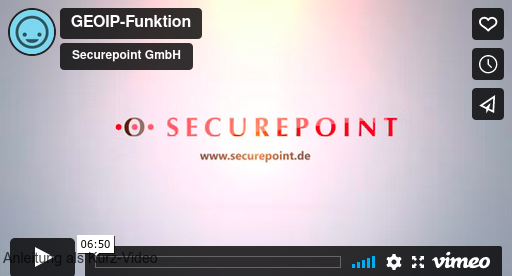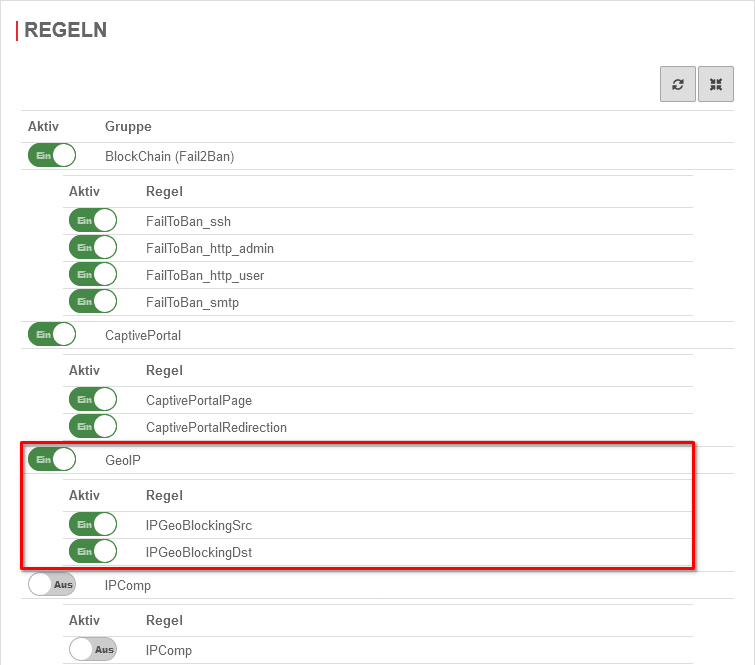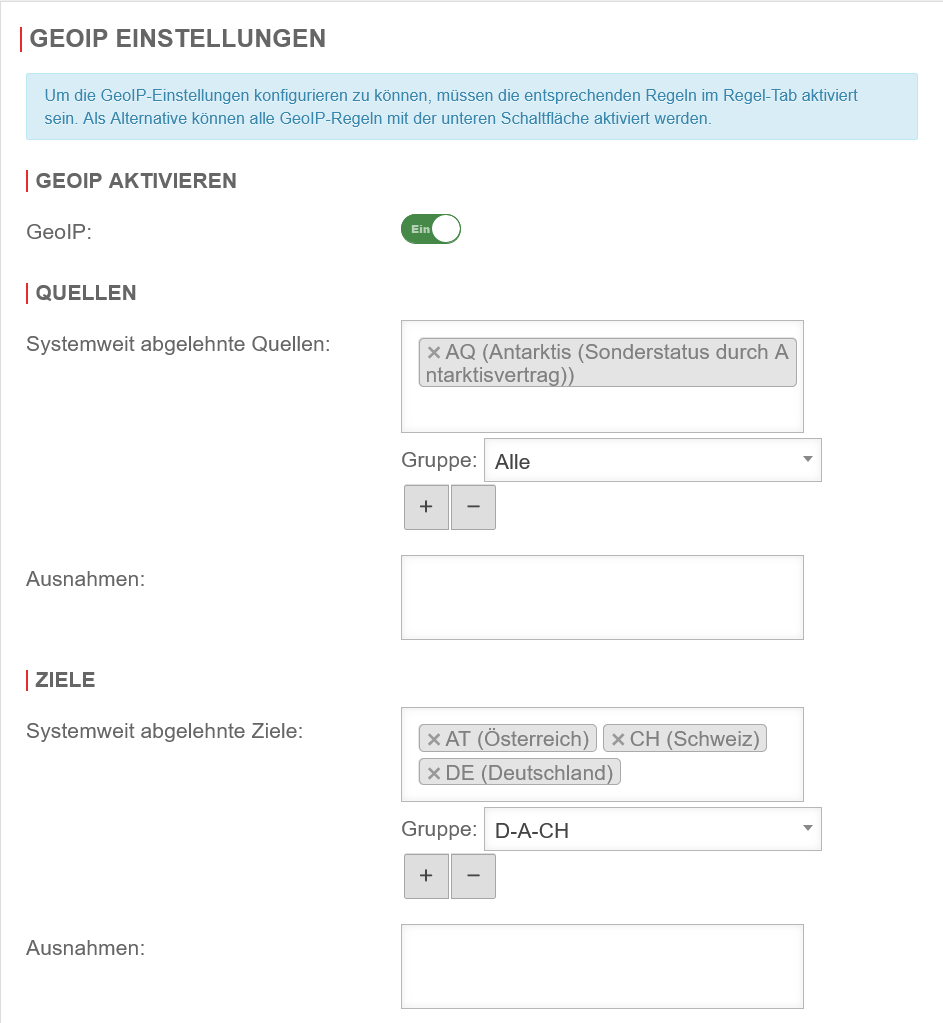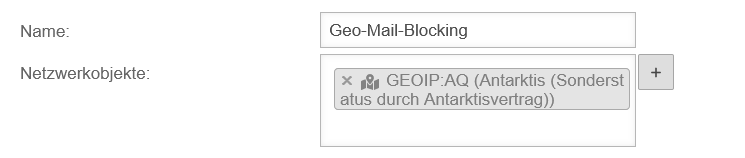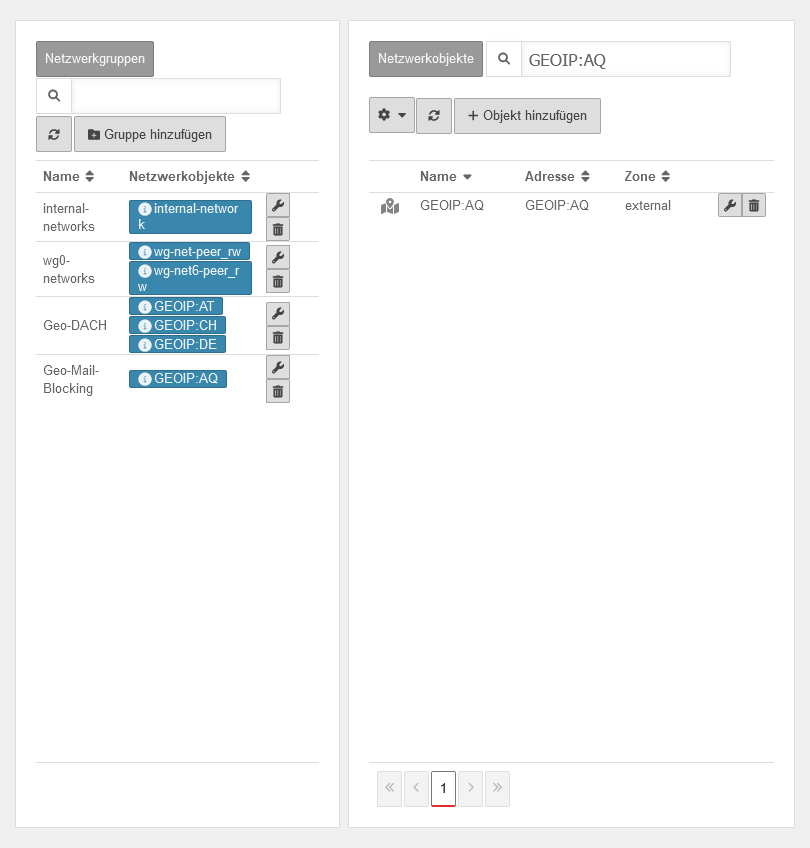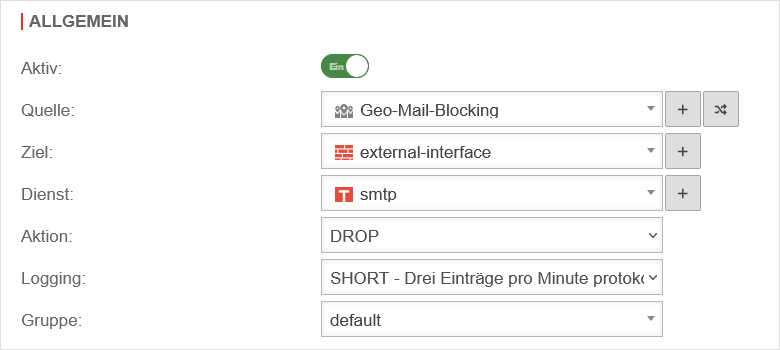KKeine Bearbeitungszusammenfassung Markierung: Zurückgesetzt |
KKeine Bearbeitungszusammenfassung |
||
| (Eine dazwischenliegende Version desselben Benutzers wird nicht angezeigt) | |||
| Zeile 1: | Zeile 1: | ||
{{Archivhinweis|UTM/GeoIP|pre=12. | {{Archivhinweis|UTM/GeoIP|pre=12.7.0}}{{Set_lang}} | ||
{{Set_lang}} | |||
{{#vardefine:headerIcon|spicon-utm}} | {{#vardefine:headerIcon|spicon-utm}} | ||
| Zeile 7: | Zeile 6: | ||
| GeoIPs verwenden | | GeoIPs verwenden | ||
| Use GeoIP }} | | Use GeoIP }} | ||
{{ | {{var | head | ||
| Konfiguration von Zugriffen mittels Geo-IP auf der UTM steuern | | Konfiguration von Zugriffen mittels Geo-IP auf der UTM steuern | ||
| Control configuration of access via Geo-IP on the UTM }} | | Control configuration of access via Geo-IP on the UTM }} | ||
{{var | Netzwerkobjekte | {{var | Netzwerkobjekte | ||
| Netzwerkobjekte | | Netzwerkobjekte | ||
| | | }} | ||
{{var | Erklärung | {{var | Erklärung | ||
| IP-Adressen können über die zugehörigen IP-Netze und den Organisationen und Institutionen, denen diese zugewiesen sind, einem Land zugeordnet werden. <p>Für jedes Land existiert in der UTM dafür eine GeoIP, in der diese Zuweisungen gespeichert werden.</p> | | IP-Adressen können über die zugehörigen IP-Netze und den Organisationen und Institutionen, denen diese zugewiesen sind, einem Land zugeordnet werden. <p>Für jedes Land existiert in der UTM dafür eine GeoIP, in der diese Zuweisungen gespeichert werden.</p> | ||
| Zeile 38: | Zeile 37: | ||
{{var | GeoIP-basierte Paketfilter Regeln | {{var | GeoIP-basierte Paketfilter Regeln | ||
| GeoIP-basierte Paketfilter Regeln | | GeoIP-basierte Paketfilter Regeln | ||
| GeoIP based | | GeoIP based port filter rules }} | ||
{{var | GeoIP-basierte Paketfilter Regeln--desc | {{var | GeoIP-basierte Paketfilter Regeln--desc | ||
| Auf Paketfilter Ebene können GeoIPs blockiert oder zugelassen werden<br> GeoIPs lassen sich dazu auch zu Netzwerkgruppen zusammenfassen. | | Auf Paketfilter Ebene können GeoIPs blockiert oder zugelassen werden<br> GeoIPs lassen sich dazu auch zu Netzwerkgruppen zusammenfassen. | ||
| Zeile 47: | Zeile 46: | ||
{{var | Einrichten weiterer Zonen für GeoIP-Gui--desc | {{var | Einrichten weiterer Zonen für GeoIP-Gui--desc | ||
| Unter {{Menu-UTM|Firewall|Netzwerkobjekte||Objekt hinzufügen|+}} kann ein Netzwerkobjekt vom Typ {{Button|GeoIP|dr}} hinzugefügt werden.<br>Dabei muss die Zone angegeben werden, in der diese Objekte liegen sollen. <br>Ein Präfix ist optional möglich. <br>Siehe auch [[UTM/RULE/Paketfilter#Netzwerkobjekte_erstellen | Wiki: Paketfilter / Netzwerkobjekte erstellen]] | | Unter {{Menu-UTM|Firewall|Netzwerkobjekte||Objekt hinzufügen|+}} kann ein Netzwerkobjekt vom Typ {{Button|GeoIP|dr}} hinzugefügt werden.<br>Dabei muss die Zone angegeben werden, in der diese Objekte liegen sollen. <br>Ein Präfix ist optional möglich. <br>Siehe auch [[UTM/RULE/Paketfilter#Netzwerkobjekte_erstellen | Wiki: Paketfilter / Netzwerkobjekte erstellen]] | ||
| Under {{Menu-UTM|Firewall|Network Objects||Add Object|+}} o new network object of type {{Button|GeoIP|dr}} can be added. The zone in which these objects are to be located must be specified.<br>A prefix is optionally possible. <br>See also [{{#var:host}}UTM/RULE/Paketfilter#Create_network_objects Wiki: | | Under {{Menu-UTM|Firewall|Network Objects||Add Object|+}} o new network object of type {{Button|GeoIP|dr}} can be added. The zone in which these objects are to be located must be specified.<br>A prefix is optionally possible. <br>See also [{{#var:host}}UTM/RULE/Paketfilter#Create_network_objects Wiki: Paketfilter/ Create network objects] }} | ||
{{var | Einrichten weitere Zonen für GeoIP-cli--desc | {{var | Einrichten weitere Zonen für GeoIP-cli--desc | ||
| Alternativ geschieht dies mit einem CLI-Befehl. | | Alternativ geschieht dies mit einem CLI-Befehl. | ||
| Zeile 77: | Zeile 76: | ||
{{var | Netzwerkgruppe hinzufügen | {{var | Netzwerkgruppe hinzufügen | ||
| Netzwerkgruppe hinzufügen | | Netzwerkgruppe hinzufügen | ||
| | | }} | ||
{{var | Gruppe hinzufügen--desc | {{var | Gruppe hinzufügen--desc | ||
| Hinzufügen einer Netzwerkgruppe für GeoIPs, die blockiert werden sollen im Abschnitt {{Kasten|Netzwerkgruppen|grau}} mit der Schaltfläche {{Button|Gruppe hinzufügen|addfolder}} | | Hinzufügen einer Netzwerkgruppe für GeoIPs, die blockiert werden sollen im Abschnitt {{Kasten|Netzwerkgruppen|grau}} mit der Schaltfläche {{Button|Gruppe hinzufügen|addfolder}} | ||
| Zeile 107: | Zeile 106: | ||
{{var | Speichern und schließen | {{var | Speichern und schließen | ||
| Speichern und schließen | | Speichern und schließen | ||
| | | }} | ||
{{var | SpeichernSchließen--desc | {{var | SpeichernSchließen--desc | ||
| Speichert die Einstellungen und schließt das Fenster | | Speichert die Einstellungen und schließt das Fenster | ||
| | | }} | ||
{{var | GeoIP Schritt 2 | {{var | GeoIP Schritt 2 | ||
| Schritt 2: Übersicht Netzwerkgruppen | | Schritt 2: Übersicht Netzwerkgruppen | ||
| Zeile 122: | Zeile 121: | ||
{{var | Übersicht Netzwerkgruppen | {{var | Übersicht Netzwerkgruppen | ||
| Übersicht Netzwerkgruppen | | Übersicht Netzwerkgruppen | ||
| | | }} | ||
{{var | Regeln aktualisieren | {{var | Regeln aktualisieren | ||
| Regeln aktualisieren | | Regeln aktualisieren | ||
| | | }} | ||
{{var | | {{var | Mültonne--desc | ||
| Löscht die Netzwerkgruppe | | Löscht die Netzwerkgruppe | ||
| Deletes the network group }} | | Deletes the network group }} | ||
| Zeile 134: | Zeile 133: | ||
{{var | GeoIP Schritt 3 | {{var | GeoIP Schritt 3 | ||
| Schritt 3: Paketfilter Regel hinzufügen | | Schritt 3: Paketfilter Regel hinzufügen | ||
| Step 3: Add | | Step 3: Add Paketfilter rules }} | ||
{{var | GeoIP Schritt 3--desc | {{var | GeoIP Schritt 3--desc | ||
| Neue Paketfilter Regel anlegen unter {{Menu-UTM|Firewall|Paketfilter||Regel hinzufügen|+|mit=true}} | | Neue Paketfilter Regel anlegen unter {{Menu-UTM|Firewall|Paketfilter||Regel hinzufügen|+|mit=true}} | ||
| Create a new | | Create a new port filter rule under {{Menu-UTM|Firewall|Packetfilter||Add rule|+|mit=true}} }} | ||
{{var | GeoIP Schritt 3--Bild | {{var | GeoIP Schritt 3--Bild | ||
| UTM v12.6 GeoIP Paketfilterregel Block.png | | UTM v12.6 GeoIP Paketfilterregel Block.png | ||
| Zeile 143: | Zeile 142: | ||
{{var | Paketfilter Regel hinzufügen | {{var | Paketfilter Regel hinzufügen | ||
| Paketfilter Regel hinzufügen | | Paketfilter Regel hinzufügen | ||
| | | }} | ||
{{var | Paketfilter | {{var | Paketfilter | ||
| Paketfilter | | Paketfilter | ||
| | | Packetfilter }} | ||
{{var | Regel hinzufügen | {{var | Regel hinzufügen | ||
| Regel hinzufügen | | Regel hinzufügen | ||
| | | }} | ||
{{var | Quelle | {{var | Quelle | ||
| Quelle: | | Quelle: | ||
| Zeile 225: | Zeile 224: | ||
{{var | Netzwerkobjekt hinzufügen | {{var | Netzwerkobjekt hinzufügen | ||
| Netzwerkobjekt hinzufügen | | Netzwerkobjekt hinzufügen | ||
| | | }} | ||
{{var | Netzwerkobjekte | {{var | Netzwerkobjekte | ||
| Netzwerkobjekte | | Netzwerkobjekte | ||
| | | }} | ||
{{var | Aktion-allow--desc | {{var | Aktion-allow--desc | ||
| Lässt die Pakete durch | | Lässt die Pakete durch | ||
| Zeile 285: | Zeile 284: | ||
| Das System aktualisiert regelmäßig die Geo-IP Datenbanken automatisch. | | Das System aktualisiert regelmäßig die Geo-IP Datenbanken automatisch. | ||
| The system regularly updates the Geo-IP databases automatically. }} | | The system regularly updates the Geo-IP databases automatically. }} | ||
{{var | neu-Eigener Reiter | {{var | neu-Eigener Reiter | ||
| Zeile 314: | Zeile 314: | ||
{{Hinweis-box|{{#var:Globale Einstellung--Hinweis}} }} | {{Hinweis-box|{{#var:Globale Einstellung--Hinweis}} }} | ||
<br clear=all></div> | <br clear=all></div> | ||
{{:UTM/RULE/Implizite_Regeln- | {{:UTM/RULE/Implizite_Regeln-GeoIP_v12.6}} | ||
Aktuelle Version vom 23. Mai 2024, 10:54 Uhr
notempty
Letzte Anpassung zur Version: 12.6.0
- Aktualisierung zum Redesign des Webinterfaces
Für jedes Land existiert in der UTM dafür eine GeoIP, in der diese Zuweisungen gespeichert werden.
Diese Datenbank wird regelmäßig unabhängig von der Firmware aktualisiert.Die GeoIPs werden von der UTM dabei wie Netzwerkobjekte der Zone external behandelt. → weitere Zonen
Systemweites Blocking
Unter lassen sich Regionen systemweit als Quelle oder Ziel blockieren
notempty
GeoIP-basierte Paketfilter Regeln
Bestimmten Regionen soll der Zugriff auf bestimmte Ports verwehrt werden.
Hier: Keine Mails aus der Antarktis
Einrichten weiterer Zonen für GeoIP
UTMbenutzer@firewall.name.fqdnFirewallNetzwerkobjekte 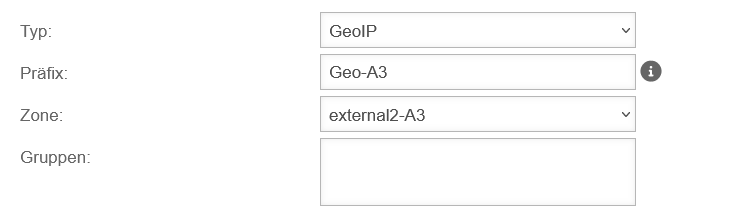 Dialog für Netzwerkobjekt GeoIP
Dialog für Netzwerkobjekt GeoIP
Liegt die Schnittstelle mit dem Internetzugang in einer anderen Zone oder steht an mehreren Schnittstellen mit weiteren Zonen ein Internetzugang bereit, müssen GeoIP-Netzwerkobjekte dort ebenfalls zur Verfügung stehen.
Unter Schaltfläche kann ein Netzwerkobjekt vom Typ hinzugefügt werden.
Dabei muss die Zone angegeben werden, in der diese Objekte liegen sollen.
Ein Präfix ist optional möglich.
Siehe auch Wiki: Paketfilter / Netzwerkobjekte erstellen
node geoip generate zone <zone> name <prefix>
Der Prefixname ist optional, die Zone muss bereits existieren.
Beispiel: node geoip generate zone external2 name EXT2_
Dieser Befehl erzeugt für jede Region ein zusätzliches Netzwerkobjekt in der Zone external2.
Für Deutschland hieße das dann EXT2_GEOIP:DE
Beispiel: Blocking
Bestimmten Regionen soll der Zugriff auf bestimmte Ports verwehrt werden.
Hier: Keine Mails aus der Antarktis
Beispiel: Zugriff erlauben
Der Zugriff aus dem Ausland soll auf ausgewählte Länder beschränkt werden.
Eine Paketfilter Regel erlaubt den Zugriff aus dem Internet auf das externe Interface mit https.
Hierfür muss unter auf die Schaltfläche geklickt werden
Schritt 1: Anlegen einer Netzwerkgruppe Schritt 1: Anlegen einer Netzwerkgruppe
| |||
| Beschriftung | Wert | Beschreibung | UTMbenutzer@firewall.name.fqdnFirewallNetzwerkobjekte  Netzwerkgruppe hinzufügen Netzwerkgruppe hinzufügen
|
|---|---|---|---|
| Name: | GeoIP-Test | Aussagekräftiger Name für die Netzwerkgruppe | |
| Netzwerkobjekte: | GeoIPs können nun schon ausgewählt werden. Alternativ können die GeoIPs auch im folgenden Schritt hinzugefügt werden. | ||
| Objekt hinzufügen | Öffnet den Dialog um ein Netzwerkobjekt hinzuzufügen | ||
| Speichern und schließen | Speichert die Einstellungen und schließt das Fenster | ||
Schritt 2: Übersicht Netzwerkgruppen Schritt 2: Übersicht Netzwerkgruppen
| |||
| Öffnet das Bearbeitungsfenster erneut und es können z.B. weitere Regionen hinzugefügt werden. | UTMbenutzer@firewall.name.fqdnFirewall 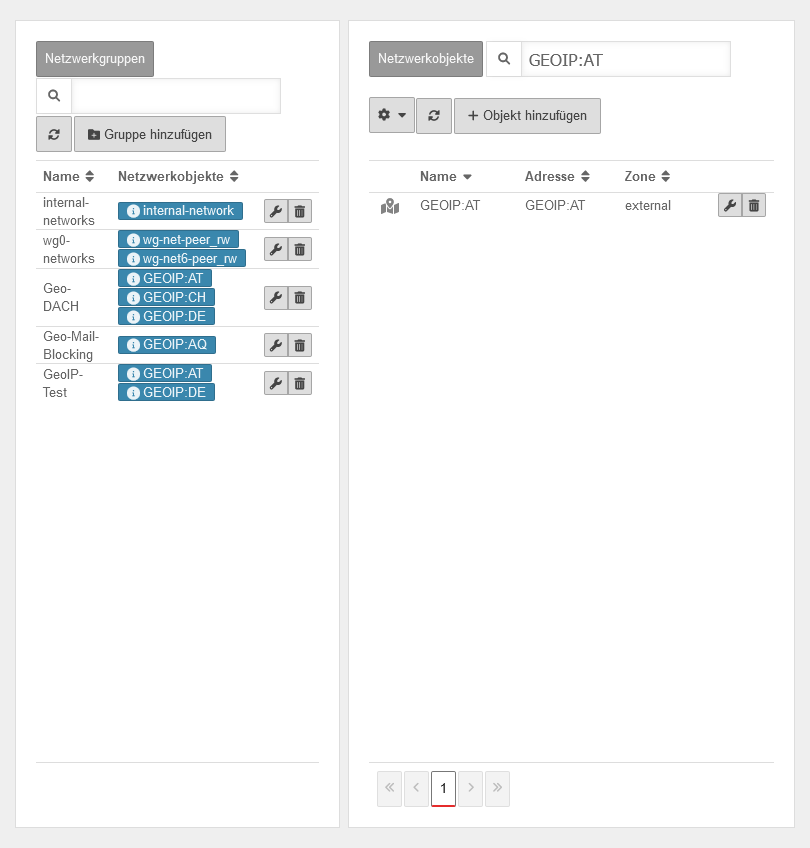 Übersicht Netzwerkgruppen Übersicht Netzwerkgruppen
| ||
| Löscht die Netzwerkgruppe | |||
| Netzwerkobjekte: | GEOIP:AT GEOIP:DE | Zeigt das Netzwerkobjekt rechts an inkl. Adresse und Zone. | |
Die Outlook-App von Microsoft baut keine direkte Verbindung auf, sondern leitet den gesamten Verkehr über Microsoft-Server. Deren Standort ist (Stand 08.2022) in den USA. Dort werden auch die Zugangsdaten gespeichert! Siehe auch https://www.heise.de/mac-and-i/meldung/Microsofts-Outlook-App-schleust-E-Mails-ueber-Fremd-Server-2533240.html | |||
Schritt 3: Bestehende Regel bearbeiten Schritt 3: Bestehende Regel bearbeiten
| |||
| Unter mit der Schaltfläche eine neue Regel anlegen oder eine bestehende bearbeiten | UTMbenutzer@firewall.name.fqdnFirewallPaketfilter 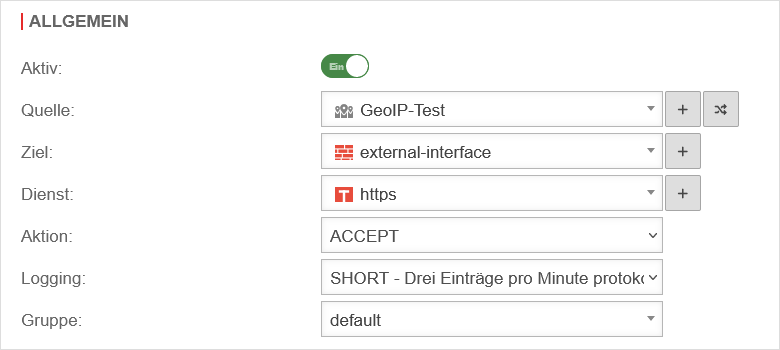 Paketfilter Regel hinzufügen Paketfilter Regel hinzufügen
| ||
| Quelle: | Im Dropdown-Menü im Abschnitt GeoIP Netzwerkgruppen die gewünschte Gruppe auswählen | ||
| Ziel: | Schnittstelle, auf der die zu erlaubenden Pakete ankommen | ||
| Dienst: | Dienst oder Dienstgruppe, der bzw. die erlaubt werden soll | ||
| Aktion: | Lässt die Pakete durch | ||
| Logging: | Gewünschtes Logging wählen | ||
| Gruppe | Auswahl aus voreingestellten Gruppen, welche z.B. alle Länder eines Kontinents auswählt. | ||
| Speichern und schließen | Speichert die Einstellungen und schließt das Fenster | ||
Schritt 4: Regeln aktualisieren Schritt 4: Regeln aktualisieren
| |||
Datenbank-Update per CLI
Der Status der Datenbank kann abgefragt werden mit dem Befehl:
geolocation info
cli> geolocation info attribute |value -------------------+----- IP4 Database Status|need update IP4 Last Update |2023-02-14 09:36:22.060000000 +0100 IP6 Database Status|need update IP6 Last Update |2023-02-14 09:36:22.700000000 +0100
Die Meldung need update erscheint, wenn es ein Update zur Verfügung steht.
Ein Update der Datenbank erfolgt mit dem CLI-Befehl:
geolocation update Achtung: Die Statusmeldung erfolgt mit einer kleinen Verzögerung von wenigen Sekunden.
cli> geolocation update OK cli> geolocation info attribute |value -------------------+----- IP4 Database Status|ok IP4 Last Update |2023-03-26 07:54:29.339700632 +0200 IP6 Database Status|ok IP6 Last Update |2023-03-26 07:54:29.899700632 +0200
Potentiell gefährliche IPs sperren
Unabhängig von der geographischen Zuordnung einer IP können über die Cyber Defence Cloud IPs gesperrt werden, die als potentiell bedrohlich erkannt wurden:
Aktivierung unter Bereich Cyber Defence Cloud Schaltfläche Verbindung protokollieren und blockieren: Ja